轉:VMware中CentOS配置靜態IP進行網絡訪問(NAT方式和橋接模式)
傳送門:http://blog.csdn.net/zhangatle/article/details/77417310
其實這個博主的博客最是適合新手學習,踩過的坑讓我再踩一踩,印象深刻
首先進行NAT聯網方式的配置
一、查看宿主主機的ip,主要查看宿主主機的VMnet8的ipv4地址、子網掩碼等
1、例如,本機的VMnet8的ipv4地址為:ipv4—192.168.159.1,子網掩碼為255.255.255.0
2、打開虛擬網絡編輯器
(這裏我選擇NAT的聯網方式),備註:在這種聯網方式下,宿主主機相當於一臺路由器,給虛擬機分配IP地址,所以要保證二者IP在同一網段
設置子網IP為:192.168.159.0
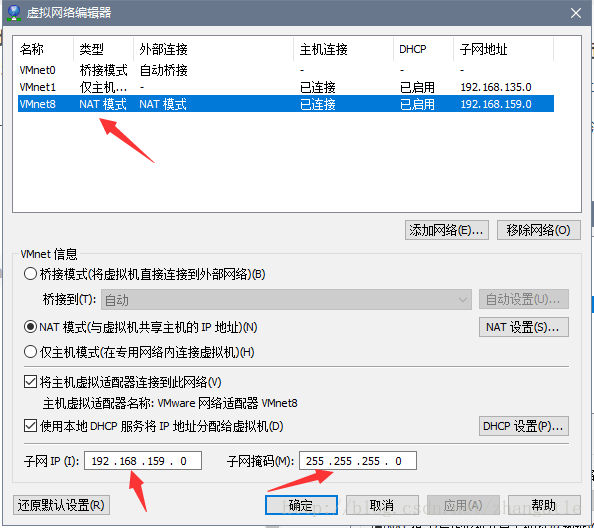
然後進行NAT設置:192.168.159.2
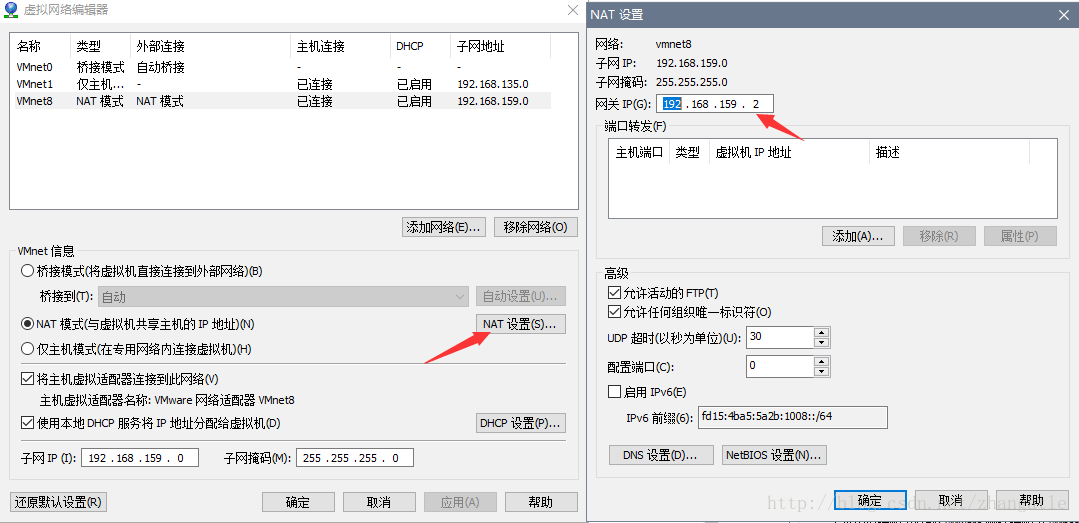
二、接下來對CentOS進行操作,所有操作都將在終端中進行,最好以root權限進行操作,避免頻繁的進行密碼驗證,或者VI操作失敗
打開終端:對網卡信息進行配置
cd /etc/sysconfig/network-scripts
切換到root用戶,並輸入密碼
su -p
正式對網卡信息進行編輯
vim ifcfg-ens33
按字母i進入編輯模式,對相關信息進行編輯,把獲取IP的方式從DHCP改為static,主要對以下幾個部分進行修改:BOOTPROTO,IPADDR,BROADCAST,NETMAST,GATEWAY,DNS,NM_CONTROLLED,ONBOOT
BOOTPROTO為獲取IP的方式
IPADDR設置為自己想要的IP地址,主要設置最後一位,不要與宿主主機沖突
BROADCAST為主播地址,最後一位是255
NETMASK為子網掩碼
GATEWAY為默認網關,與虛擬網絡編輯器的NAT設置一致
DNS必須進行設置,不然域名無法進行解析,只能通過IP進行訪問
TYPE="Ethernet" BOOTPROTO="static" IPADDR=192.168.159.159 BROADCAST=192.168.159.255 NETMASK=255.255.255.0 GATEWAY=192.168.159.2 DNS1=8.8.8.8 DNS2=8.8.4.4 NM_CONTROLLED="no" DEFROUTE="yes" PEERDNS="yes" PEERROUTES="yes" IPV4_FAILURE_FATAL="no" IPV6INIT="yes" IPV6_AUTOCONF="yes" IPV6_DEFROUTE="yes" IPV6_PEERDNS="yes" IPV6_PEERROUTES="yes" IPV6_FAILURE_FATAL="no" IPV6_ADDR_GEN_MODE="stable-privacy" NAME="ens33" UUID="aefa69d7-c33b-43b3-9c03-aa51b5d31172" DEVICE="ens33" ONBOOT="yes"
對上面配置完成後,關閉保存,先按鍵盤上的ESE按鍵,然後輸入以下命令進行保存並退出
:wq
重啟網絡:
sudo restart network.service
關閉防火墻
systemctl stop firewalld.service
禁止防火墻開機啟動
systemctl disable firewalld.service
查看防火墻狀態,not running 即為防火墻關閉狀態
firewall-cmd --state
重啟防火墻
sudo restart firewalld.service
關閉SELinux
查看SELinux狀態,顯示為disabled即為關閉狀態
/usr/sbin/sestatus -v
或者輸入以下命令也可查看SELinux狀態
getenforce
永久關閉SELinux
vim /etc/selinux/config
將SELINUX=enforcing 更改為SELINUX=disabled
補充一下橋接方式的配置
補充一下橋接方式的聯網配置,與上面NAT模式大同小異,主要更改以下幾個方面:
1、首先:cmd模式下查看本地的IP地址(輸入ipconfig),主要是為了看現在宿主主機處於什麽網段,如下圖
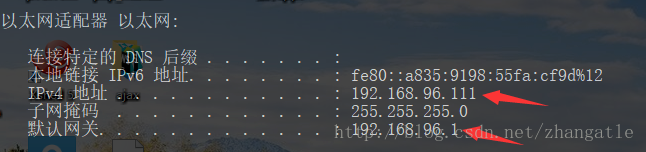
本地宿主主機處於96網段
2、接下來打開虛擬網絡編輯器,對橋接模式進行相關配置,將橋接到:更改為主機的物理網上,這步非常重要
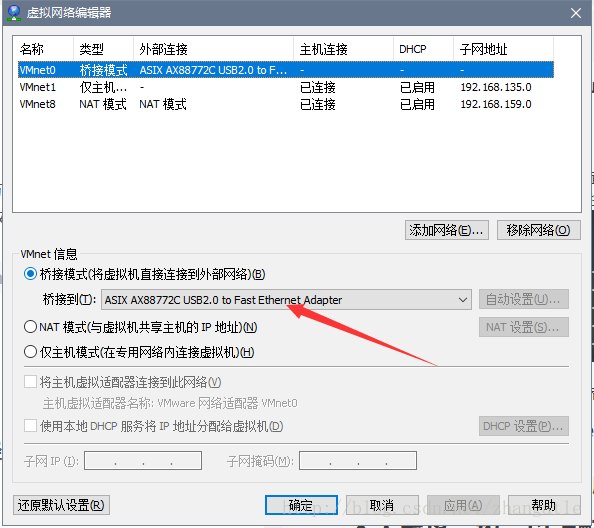
3、接下來打開虛擬機,將連接方式改為橋接,復制物理網絡連接狀態為可選項,按需選擇
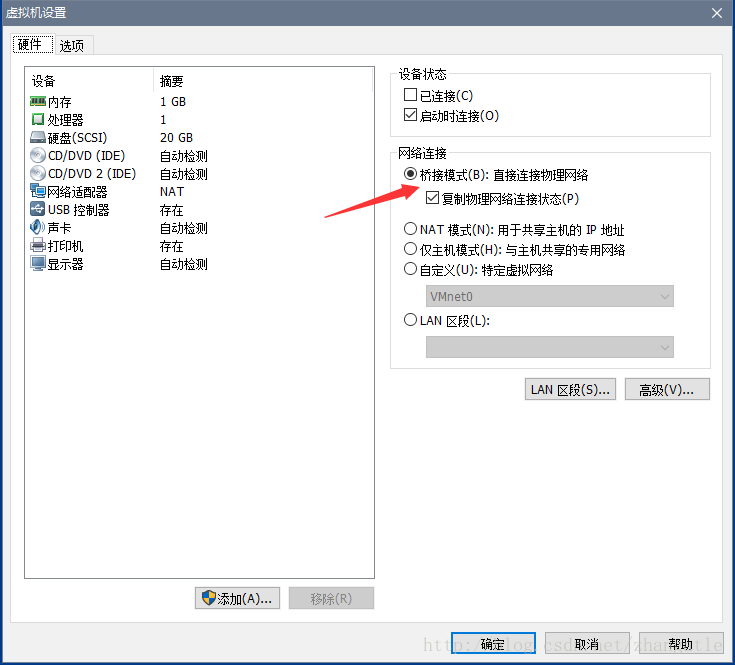
4、最後一步,對虛擬機中的centos的網上信息進行配置,主要更改以下幾個方面:IPADDR,BROADCAST,GATEWAY,有一點需要註意,IPADDR的最後一位是自定義的,但一定不要和同一網張環境下的其它人沖突,為了避免此問題,可先在宿主主機中ping一下這個地址,如果Ping不通,那麽這個地址就是閑置的,可以使用
TYPE="Ethernet" BOOTPROTO="static" IPADDR=192.168.96.159 BROADCAST=192.168.96.255 NETMASK=255.255.255.0 GATEWAY=192.168.96.2 DNS1=8.8.8.8 DNS2=8.8.4.4 NM_CONTROLLED="no" DEFROUTE="yes" PEERDNS="yes" PEERROUTES="yes" IPV4_FAILURE_FATAL="no" IPV6INIT="yes" IPV6_AUTOCONF="yes" IPV6_DEFROUTE="yes" IPV6_PEERDNS="yes" IPV6_PEERROUTES="yes" IPV6_FAILURE_FATAL="no" IPV6_ADDR_GEN_MODE="stable-privacy" NAME="ens33" UUID="aefa69d7-c33b-43b3-9c03-aa51b5d31172" DEVICE="ens33" ONBOOT="yes"
最後一步:重啟網絡
sudo restart network.service
至此,關於在虛擬機中進行centos的靜態IP訪問網絡的設置已經完畢,在宿主主機中進行ping 虛擬主機已經可以正常訪問
關閉宿主主機的防火墻後可以用虛擬機Ping通。
轉自:zhangatle的博客:http://blog.csdn.net/zhangatle/article/details/77417310
轉:VMware中CentOS配置靜態IP進行網絡訪問(NAT方式和橋接模式)
